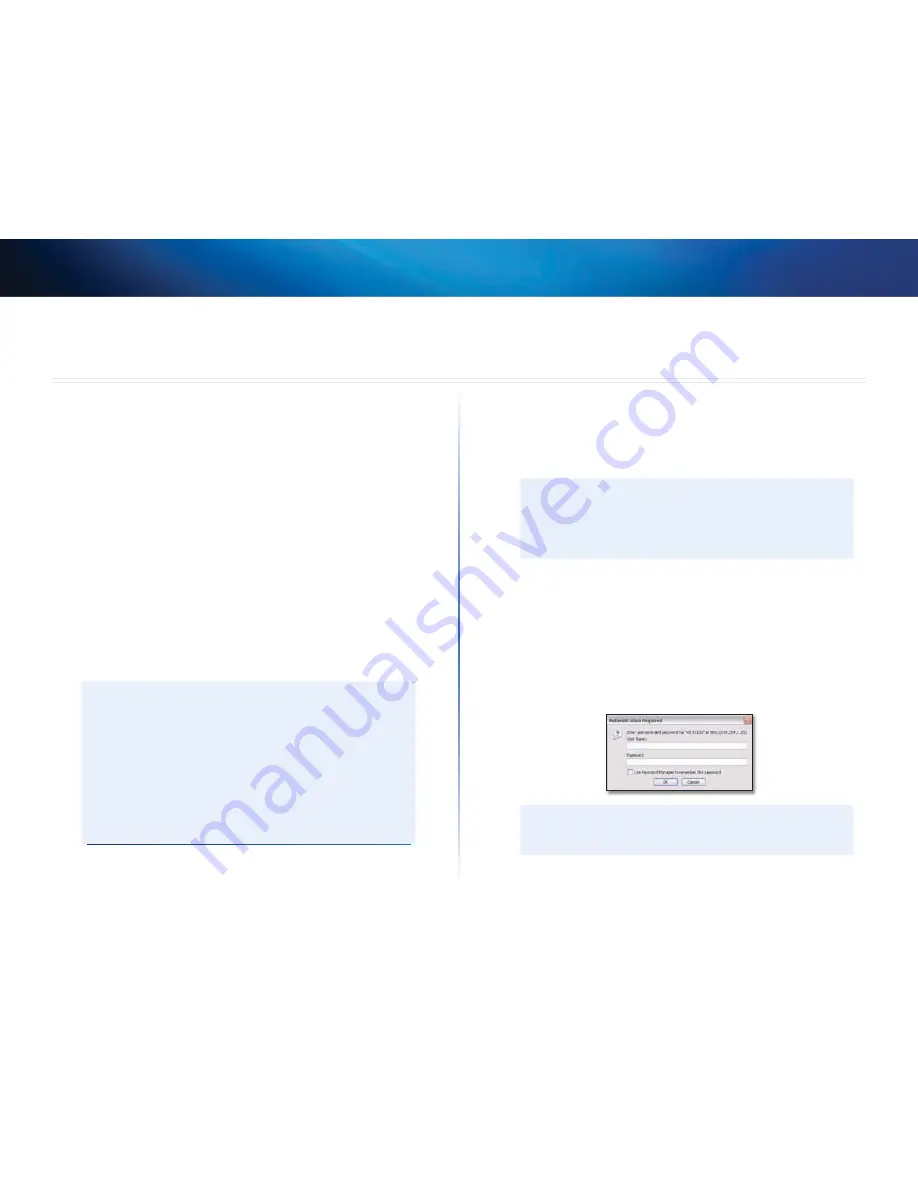
6
Configuração avançada
Linksys WES610N/WET610N
6
A ponte estará pronta para ser utilizada depois de ter sido configurada com os
passos apresentados na pasta do CD Contudo, se pretender alterar as respectivas
definições avançadas, utilize o utilitário baseado no browser da ponte Este capítulo
descreve cada uma das páginas Web do utilitário, bem como as funções chave de
cada página O utilitário pode ser acedido através do browser de um computador
ligado em rede com a ponte
O utilitário baseado no browser tem os seguintes separadores principais: Setup
(Configuração), Wireless (Sem fios), Administration (Administração) e Status (Estado)
Estarão disponíveis separadores adicionais depois de clicar num dos separadores
principais
Como aceder ao utilitário baseado no
browser
Utilize um browser para aceder ao utilitário baseado no browser
Se a ponte estiver ligada a uma rede com um servidor DHCP (normalmente, o
router da rede), a ponte obterá o respectivo endereço IP a partir do servidor DHCP
Se não existir nenhum servidor DHCP, a ponte utilizará o seu endereço IP estático
predefinido,
169.254.1.250
(Se definiu um endereço IP estático permanente na
ponte através do utilitário baseado no browser, introduza o endereço IP estático )
NotA
Se não souber o endereço IP da ponte, poderá encontrá-lo na tabela de
clientes DHCP do seu router (Consulte a documentação do seu router )
Se não conseguir localizar o endereço IP da ponte, poderá repor a ponte;
prima o botão
Reset
(Repor) na ponte durante aproximadamente cinco
segundos, utilizando um clipe aberto As predefinições de fábrica
da ponte serão repostas A ponte pedirá um endereço IP ao servidor
DHCP (normalmente, o router da rede) Se não for encontrado nenhum
servidor DHCP, a ponte utilizará o seu endereço IP estático predefinido,
169.254.1.250
, até detectar um servidor DHCP que lhe atribua um
endereço IP dinâmico
Se a ponte não estiver associada a um router e estiver a utilizar as predefinições de
fábrica, ligue um computador à ponte utilizando uma ligação Ethernet para aceder
ao utilitário-baseado na Web Terá de configurar a ligação Ethernet no computador
com um endereço IP estático e uma máscara de sub-rede
O endereço IP do seu adaptador Ethernet deve ser definido para um endereço IP
específico
1.
No campo
IP address
(Endereço IP), introduza
169.254.x.y
(o "x" deve ser
substituído por um número entre 1 e 254 e o "y" deve ser substituído por um
número entre 0 e 255)
2.
No campo
Subnet mask
(Máscara de sub-rede), introduza
255.255.0.0
NotA
Os passos necessários para atribuir um endereço IP ao adaptador
Ethernet no seu computador variam consoante o sistema operativo
Para obter instruções, consulte a documentação de ajuda do seu
sistema operativo específico
Depois de atribuir um endereço IP estático ao seu adaptador Ethernet, inicie o
browser e introduza o endereço IP do adaptador (a predefinição é
169.254.1.250
)
no campo
Address
(Endereço) Prima
Enter
É apresentado um ecrã a solicitar a palavra-passe (Será apresentado um ecrã
semelhante aos utilizadores que não utilizam o sistema operativo Windows XP )
Deixe o campo
User name
(Nome de utilizador) em branco Introduza a palavra-passe
que criou durante o Assistente de configuração Se não tiver criado uma nova
palavra-passe, utilize a palavra-passe predefinida
admin
(Poderá definir uma
nova palavra-passe a partir do ecrã
Administration
(Administração)
>
Management
(Gestão) Clique em
oK
para continuar
NotA
Se não for apresentado o ecrã a solicitar a palavra-passe, aguarde dois
minutos e tente novamente
Configuração avançada
Содержание Linksys WES610N
Страница 1: ...User Guide Linksys WET610N WES610N Dual Band N Entertainment Bridge ...
Страница 22: ... المستخدم دليل Linksys WET610N WES610N النطاق مزدوج N الترفيه جسر ...
Страница 43: ...Ръководство за потребителя Linksys WET610N WES610N Dual Band N Entertainment Bridge ...
Страница 64: ...Uživatelská příručka Linksys WET610N WES610N Dvoupásmový zábavní síťový most typu N ...
Страница 85: ...Benutzerhandbuch Linksys WET610N WES610N Dual Band N Entertainment Bridge ...
Страница 106: ...Brugervejledning Linksys WET610N WES610N Dual Band N Entertainment Bridge ...
Страница 127: ...Guía del usuario Linksys WET610N WES610N Puente de ocio con doble banda N ...
Страница 148: ...Käyttöopas Linksys WET610N WES610N Dual Band N Entertainment Bridge ...
Страница 169: ...Guide de l utilisateur Linksys WET610N WES610N Pont N double bande grand public ...
Страница 190: ...Guide de l utilisateur Linksys WET610N WES610N Pont sans fil N double bande ...
Страница 211: ...Οδηγός χρήσης Linksys WET610N WES610N Γέφυρα Dual Band N Entertainment ...
Страница 232: ...Felhasználói kézikönyv Linksys WET610N WES610N Dual Band N Entertainment Bridge ...
Страница 253: ...Panduan Pengguna Linksys WET610N WES610N Jembatan Hiburan N Dua Band ...
Страница 274: ...Guida per l utente Linksys WET610N WES610N Dual Band N Entertainment Bridge ...
Страница 295: ...Gebruikershandleiding Linksys WET610N WES610N Dual Band N Entertainment Bridge ...
Страница 316: ...Brukerhåndbok Linksys WET610N WES610N Dual Band N Entertainment Bridge ...
Страница 337: ...Podręcznik użytkownika Linksys WET610N WES610N Most Dual Band N Entertainment Bridge ...
Страница 358: ...Manual do utilizador Linksys WET610N WES610N Ponte de entretenimento N de banda dupla ...
Страница 379: ...Ghidul utilizatorului Linksys WET610N WES610N Punte de divertisment N pe două benzi ...
Страница 400: ...Руководство пользователя Linksys WET610N WES610N Двухдиапазонный мост N Entertainment ...
Страница 421: ...Användarhandbok Linksys WET610N WES610N Wireless N brygga med dualband ...
Страница 442: ...Navodila za uporabo Razvedrilni most Linksys WET610N WES610N N z dvema frekvenčnima pasovoma ...
Страница 463: ...คู มือผู ใช Linksys WET610N WES610N Dual Band N Entertainment Bridge ...
Страница 484: ...Kullanıcı Kılavuzu Linksys WET610N WES610N Dual Band N Entertainment Bridge ...
Страница 505: ...Посібник користувача Linksys WET610N WES610N Мультимедійний міст подвійного діапазону для мереж стандарту N ...
Страница 526: ...Hướng dẫn Sử dụng Linksys WET610N WES610N Cầu nối Giải trí chuẩn N Dải kép ...
















































